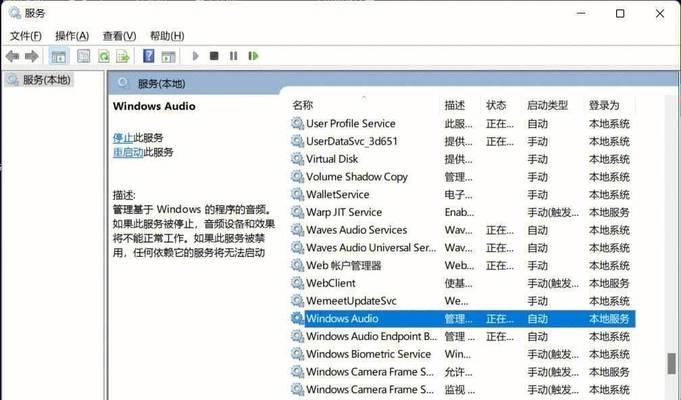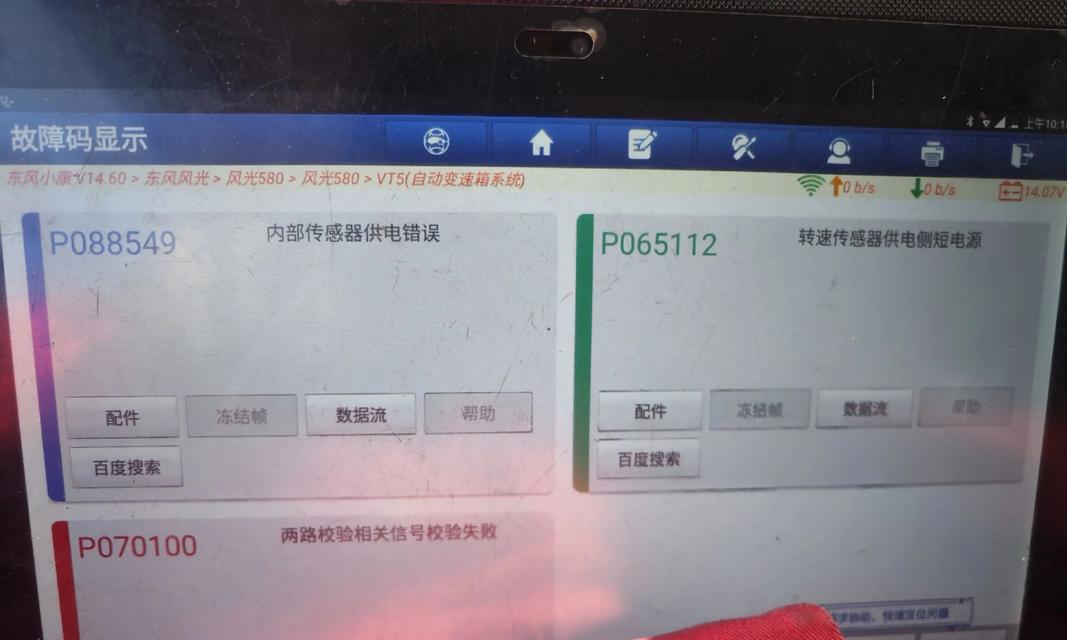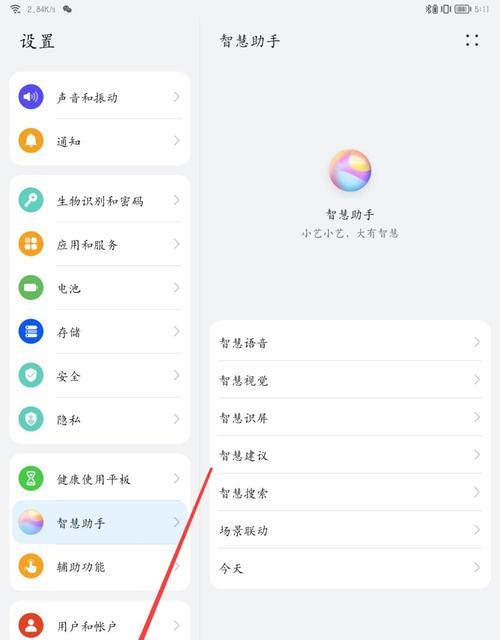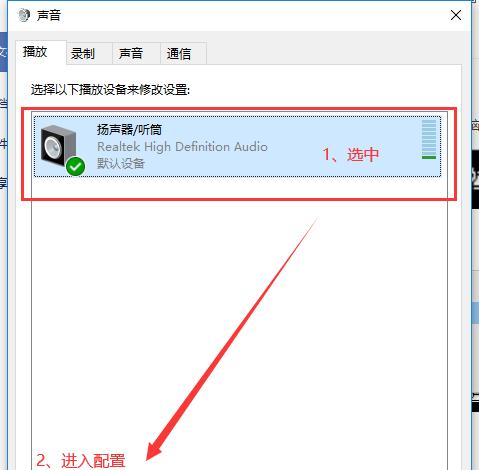在这个信息化迅速发展的时代,远程工作和文件管理已经成为日常工作的重要组成部分。我们经常需要在电脑关机状态下远程访问和打开文件。本文将为您详细揭示如何在电脑关机后实现远程打开文件的操作方法,同时介绍一些实用技巧和注意事项,帮助您更高效地管理文件。
准备工作:确保远程访问的设置
在开始远程打开文件之前,您需要确保两台计算机之间已经建立了适当的远程访问和控制设置。以下是一些基本步骤,以帮助您完成准备工作:
1.启用远程桌面连接:
在您想要远程控制的电脑上,依次点击“控制面板”→“系统与安全”→“系统”→“远程设置”,在弹出的窗口中选择“允许远程协助连接此计算机”并确认。
2.设置固定的IP地址或动态域名:
为了能够随时定位到关机后的电脑,建议您为该电脑设置固定的IP地址。如果您使用的是动态IP,那么可以配置动态域名解析服务(DDNS)。
3.确保网络安全:
远程连接时应采用VPN或其他安全协议,以保证数据传输的安全性。
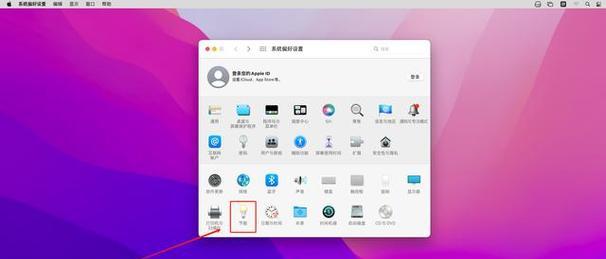
通过第三方软件实现远程打开文件
当电脑关机后,传统的远程桌面连接自然不可行。此时,我们可以利用第三方软件来实现远程打开文件的需求。以下是两种常见的方法:
方法一:使用文件传输服务
某些文件传输服务允许您在远程电脑上开启一个守护进程,即使该电脑关机,也能够远程唤醒并传输文件。以下是具体步骤:
1.选择支持远程唤醒的文件传输服务:
例如“TeamViewer”或“AnyDesk”等,这些软件具有远程唤醒功能。
2.在目标电脑上安装并设置:
在需要远程访问的电脑上安装所选的文件传输服务,并设置好账号信息。
3.在本地电脑上进行远程唤醒:
使用安装有相应客户端的另一台电脑,登录账号,选择远程唤醒功能。
4.传输文件:
在唤醒后,您可以像操作本地文件一样,远程打开或下载文件。
方法二:使用云存储服务
云存储服务如“百度网盘”、“Dropbox”等,在电脑关机后同样可以远程访问和管理文件,操作步骤如下:
1.上传文件到云服务:
将需要远程打开的文件上传到您的云存储账户中。
2.设置文件共享和权限:
根据需要设置文件或文件夹的共享链接及权限。
3.通过云服务的网页端或客户端访问文件:
即便电脑关机,您也可以通过其他设备访问云存储服务,远程打开文件。
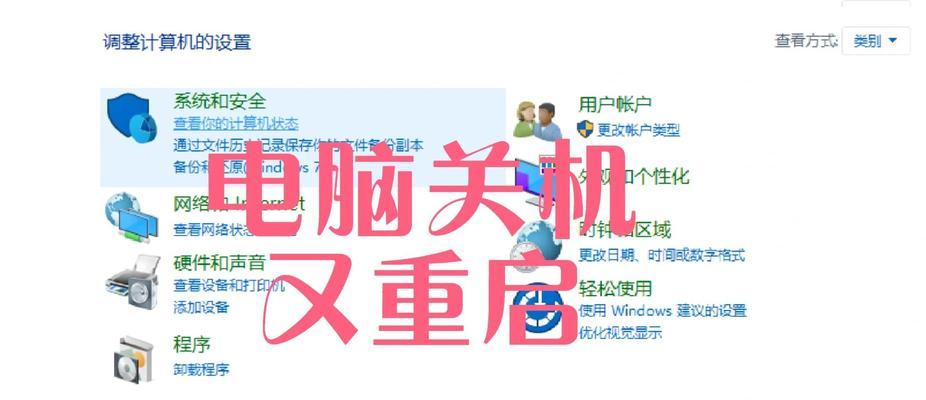
常见问题和实用技巧
Q1:使用远程桌面连接电脑关机后可以实现远程唤醒吗?
不可以。只有在电脑处于睡眠或休眠状态时,远程桌面连接才能有效。关机状态下,您需要借助其他软件或硬件设备实现远程唤醒。
Q2:远程唤醒对硬件有什么要求?
远程唤醒功能通常要求主板支持网络唤醒(WakeonLAN,简称WOL),并且在BIOS中已开启WOL功能。网卡也需要支持此功能。
Q3:使用第三方软件进行远程操作是否安全?
任何远程操作都存在一定的安全风险。建议使用知名度高、口碑好的第三方软件,并配合VPN等安全措施,以确保操作的安全性。
技巧1:定期更新远程访问软件
定期更新远程访问软件可以确保您使用的是最新版本,这通常包含了最新的安全补丁和性能提升。
技巧2:设置复杂密码和多重验证
在进行远程操作时,为防止未经授权的访问,设置复杂的密码以及启用多重验证机制是必要的安全措施。
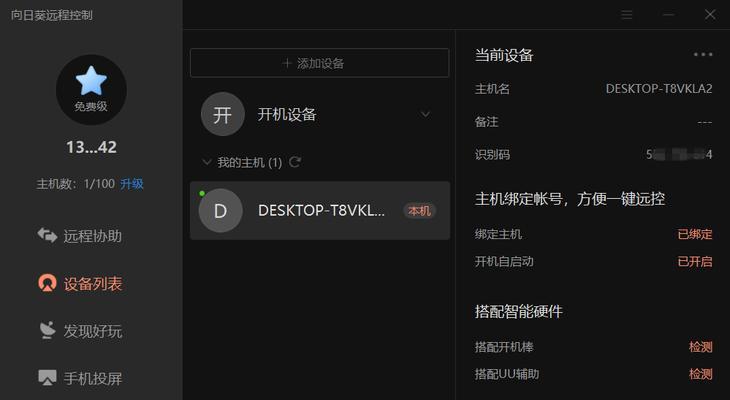
综上所述
电脑关机后远程打开文件听起来似乎是个复杂的过程,但通过合理的设置和使用现代远程管理工具,这一需求完全可以实现。无论是通过第三方软件还是利用云服务,都有相应的解决方案。希望本文介绍的方法和技巧能为您的远程文件管理带来便利。记得在操作时,始终将安全放在首位,确保您的数据和隐私得到妥善保护。